
Hur man laddar ner och installerar Skype Den senaste versionen på iPad: Steg -av -steg -instruktioner. Hur startar och konfigurerar jag Skype på iPad?
Artikeln kommer att berätta hur du installerar Skype på iPad.
Det är känt att till en början ett sådant program som " Skype”, Var uteslutande avsett för att arbeta med datorer eller bärbara datorer. Men med det växande inflytandet av prylar (telefoner, smartphones, surfplattor, iPhones ...) har en stor mängd programvara som används på datorer också blivit möjlig på marknaden på mobila enheter.
Du kan till och med säga att Skype oftast använder användare i sina telefoner, eftersom det alltid är till hands, och kommunikation via internet är ännu billigare än att använda mobilkommunikation.
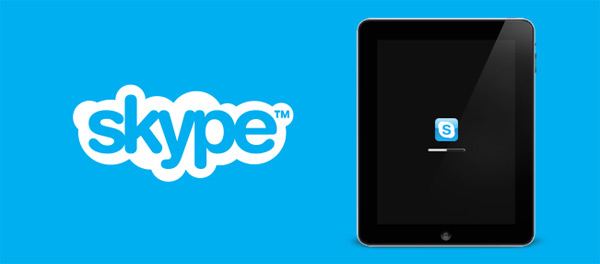
Men i det här fallet fanns det inte utan några problem. Många användare vet helt enkelt inte hur man korrekt installerar Skype, till exempel på en iPad och använder den normalt. Vad ska göras specifikt för detta? Kommer allt detta att vara gratis? Vi kommer att analysera i vår recension.
Hur installerar jag Skype -programmet på iPad?
Så nedan kommer vi att ge steg -steg -instruktioner om hur du installerar Skype på iPad.
Använda programmet "" Skype»Användare kan göra gratis videor och ljudsamtal via Internet, använda den här tjänsten för arbete eller för att kommunicera med nära och kära. För att inte tala om förmågan att korrespondera och utbyta filer.
Skype användes tidigare på datorer eller bärbara datorer med en webbkamera. Programmet grep kameran och mikrofonen så att samtalarna kunde höra och se varandra. Nu kommer du inte att överraska någon med närvaron av en kamera och en mikrofon på iPhones och iPads. Det finns förmågan att använda Skype i det här fallet, och för detta behöver du inte ansluta några ytterligare enheter.
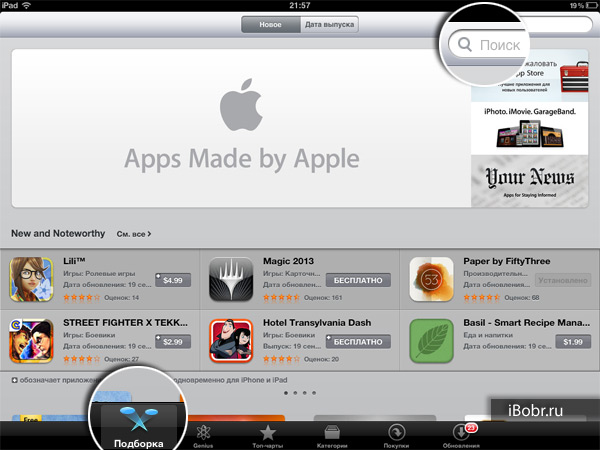
Innan du börjar installera en Skype på en iPad, studera några regler:
- För att arbeta med programmet måste du ansluta till Internet
- Du bör också ha närvaron av registrerad " Äppel -ID»
- Programmet laddas ner och installeras på prylar gratis. Om du står inför en betald version, eller om du måste skicka SMS för nedladdning, är detta bedrägeri.
Låt oss nu starta processen att installera Skype på iPad:
- Gå till iPad, gå till " Appbutik", Gå till avsnittet" Val ", i den övre raden i sökningen, ange ordet" skype».
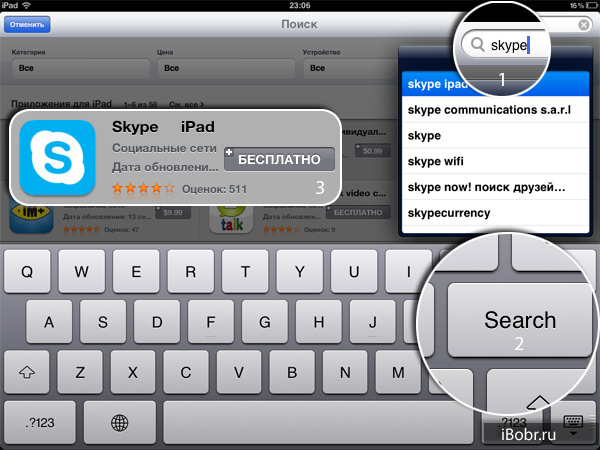
Hur laddar jag ner och installerar Skype på iPad gratis?
- Nästa i listan ser du sökresultaten. Här kan du se Skype -versioner designade för iPhone och iPad. Välja programmet " Skype iPad". Om du vill, läs beskrivningen för programmet, ta reda på om det här är den sista versionen. Klicka sedan på " Är gratis"Och installera applikationen på gadgeten.
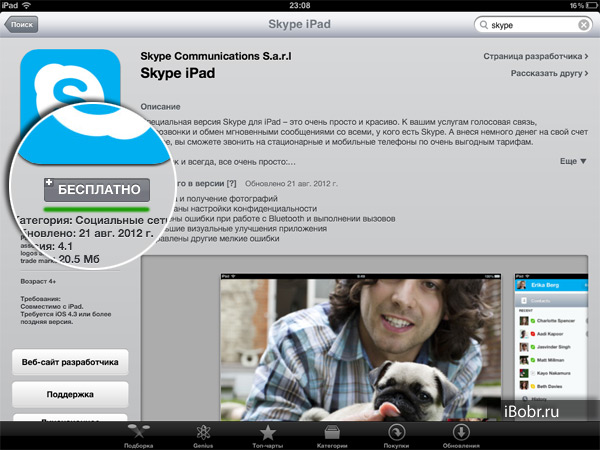
Hur laddar jag ner och installerar Skype på iPad gratis?
- Därefter kan ett fönster öppnas med en begäran om att utföra ditt lösenord från " Äppel -ID". Ange ditt lösenord och klicka på " OK».
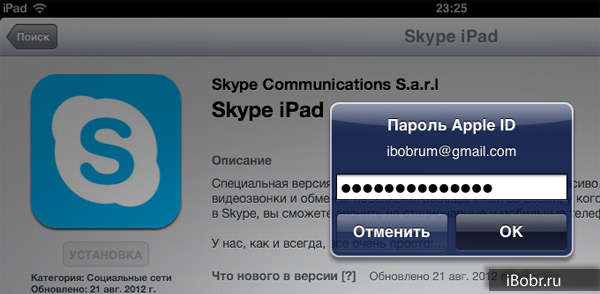
Hur laddar jag ner och installerar Skype på iPad gratis?
Efter de enkla åtgärder som genomförts laddar Skype -programmet ner och installeras på din iPad. Om du redan har ett registrerat konto på Skype kan du omedelbart använda applikationen och kommunicera med dina vänner. Du kan registrera ett konto, om du inte har det kan du via någon enhet, inklusive en dator. Det kommer att vara nödvändigt att skapa din egen inloggning i synnerhet och komma med ett lösenord, som vanligtvis görs.
Förresten, Skype är inställd på iPad exakt samma som på datorn. Nedan i videon ger vi ytterligare instruktioner om hur du startar och konfigurerar Skype på en iPad.
Video: Skype Review för iPad
Video: Skype Work on iOS (iPhone 4S)
